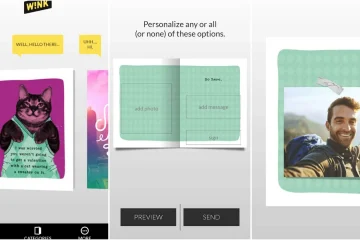Wir treffen manchmal fragwürdige Entscheidungen beim Kauf von Technologie, und der Kauf der 64-GB-Basisvariante des iPhone war eine davon. Der Speicher des iPhones war in kürzester Zeit voll. Wir sind dann zur Fotos-App gegangen, um einige alte Fotos zu löschen, nur um festzustellen, dass uns eine Anomalie aufgefallen ist – die iPhone-Fotos nahmen auch nach dem Löschen aller Fotos Platz ein, und zwar in ziemlich großen Mengen.
Wenn Sie könnten beziehen sich auf diese Situation wie viele im Internet, keine Sorge. Wir haben erkannt, warum dies passiert, und wir möchten unsere Erkenntnisse mit Ihnen teilen. Darüber hinaus haben wir auch acht Möglichkeiten, wie Sie etwas Speicherplatz freigeben können. Beginnen wir damit, zu verstehen, warum das passiert.
Warum belegen Fotos Speicherplatz, selbst nachdem sie gelöscht wurden
Wenn wir uns also die Fotos-App auf dem iPhone ansehen, denken wir an eine App das alle Fotos speichert, die wir aufnehmen, herunterladen und scannen. Dies ist zwar wahr, aber dies ist nicht die ganze Geschichte.
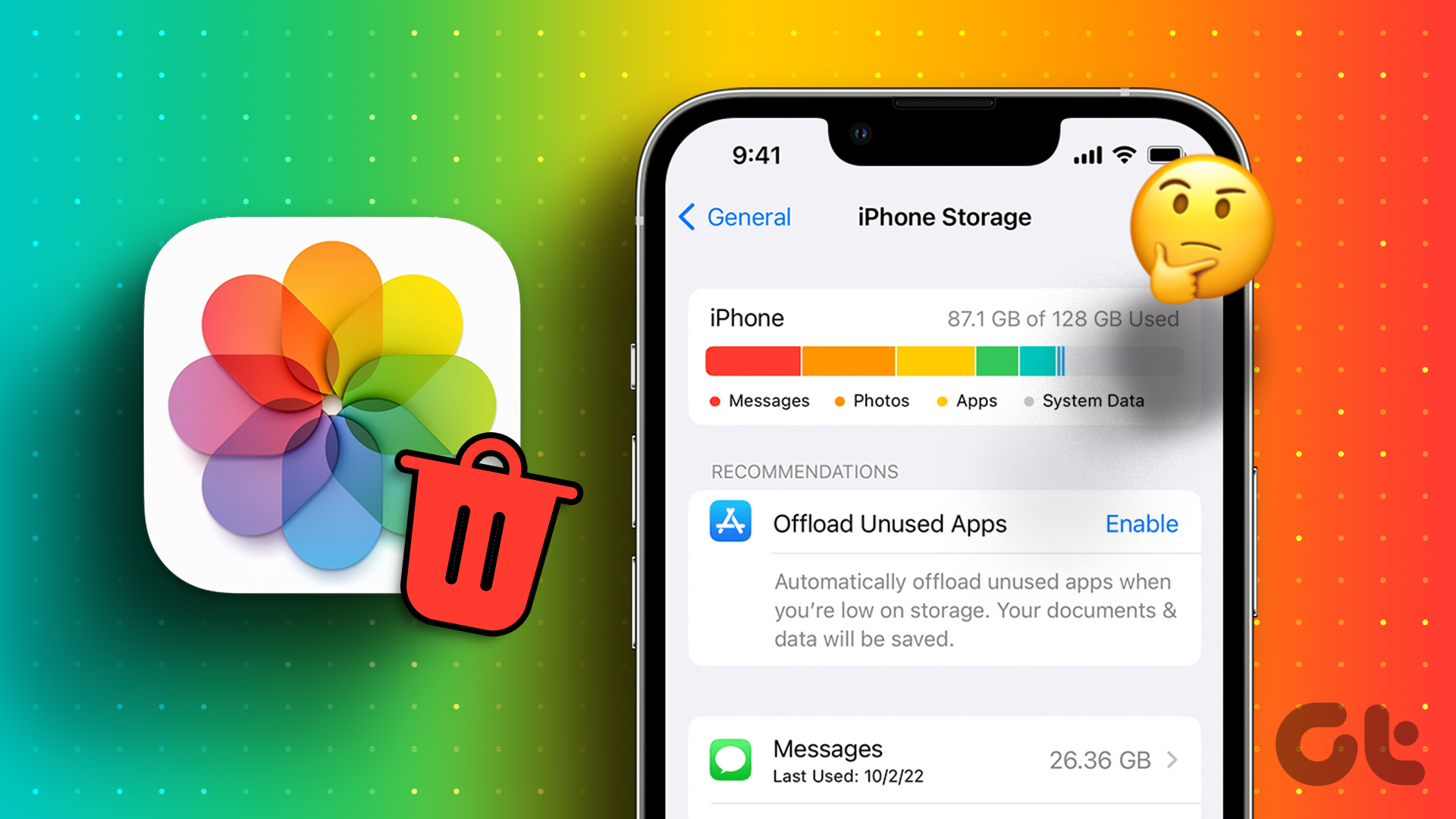
Die Fotos-App ist nicht nur eine „Fotobibliothek“-App. Es ist ein systemweiter Index für alle Bilder, die auf Ihrem iPhone vorhanden sind. Einige davon können nicht exklusiv angezeigt werden, und dies sind Miniaturansichten, zwischengespeicherte Bilder und alle Bilddaten auf Ihrem iPhone.
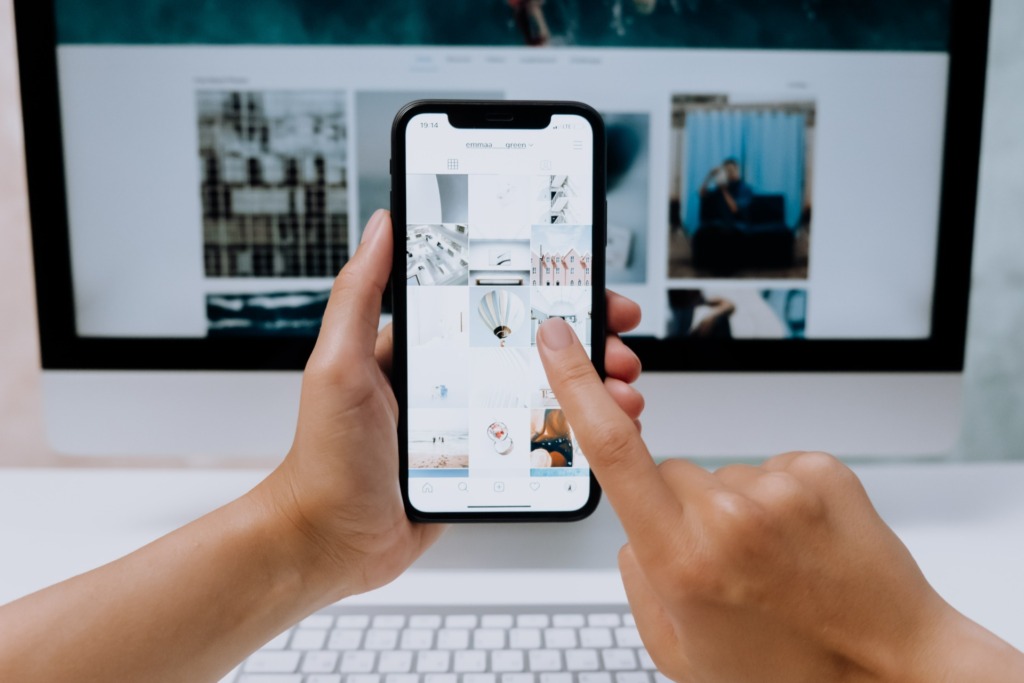
Daher scheint Ihre Fotos-App auch nach dem Löschen aller Fotos noch Speicherplatz zu belegen. Dies sollte idealerweise nicht der Fall sein und wir sind der Meinung, dass die Fotos-App nur ein Vertreter der Fotobibliothek sein sollte.
Während dies bei den meisten Problemen der Fall zu sein scheint, kann es manchmal auch ein paar Fehler geben, die dazu führen, dass die Foto-App auch nach dem Löschen Speicherplatz belegt, oder Sie haben möglicherweise vergessen, dass Bilder ursprünglich gelöscht wurden Legen Sie es in den Ordner „Kürzlich gelöscht“, den Sie löschen müssen, um sie wirklich loszuwerden. Fangen wir damit an.
So beheben Sie, dass iPhone-Fotos auch nach dem Löschen Speicherplatz beanspruchen
Hier sind acht Möglichkeiten, wie Sie das Problem beheben können. Wie bereits erwähnt, beginnen wir mit dem Leeren des Ordners „Zuletzt gelöscht“, gefolgt von allen anderen Methoden, die wir ausprobiert und getestet haben, um das Problem zu beheben.
1. Löschen Sie den Ordner „Zuletzt gelöscht“
Dank des Ordners „Zuletzt gelöscht“ auf dem iPhone wurden wir viele Male davor bewahrt, versehentlich bestimmte Dateien loszuwerden. Aber auf der anderen Seite vergisst man häufig, dass Bilder auf unseren iPhones nicht wirklich gelöscht werden, nachdem wir sie gelöscht haben. Daher wird der Speicherplatz angesammelt, und Sie sehen eine große Zahl neben der Fotos-App im Speichermenü.
Hier erfahren Sie, wie Sie den Ordner „Zuletzt gelöscht“ in der Fotos-App löschen.
Schritt 1: Öffnen Sie die Fotos-App.
Schritt 2: Scrollen Sie nach unten, um den Ordner „Zuletzt gelöscht“ zu finden.
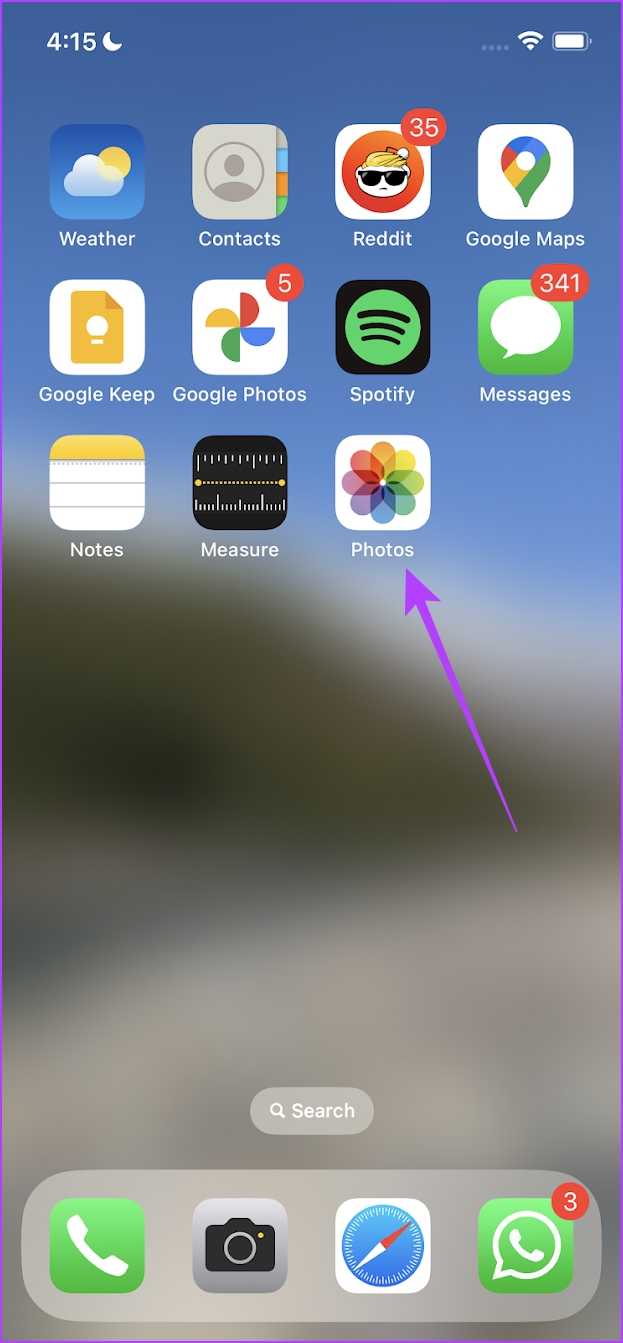
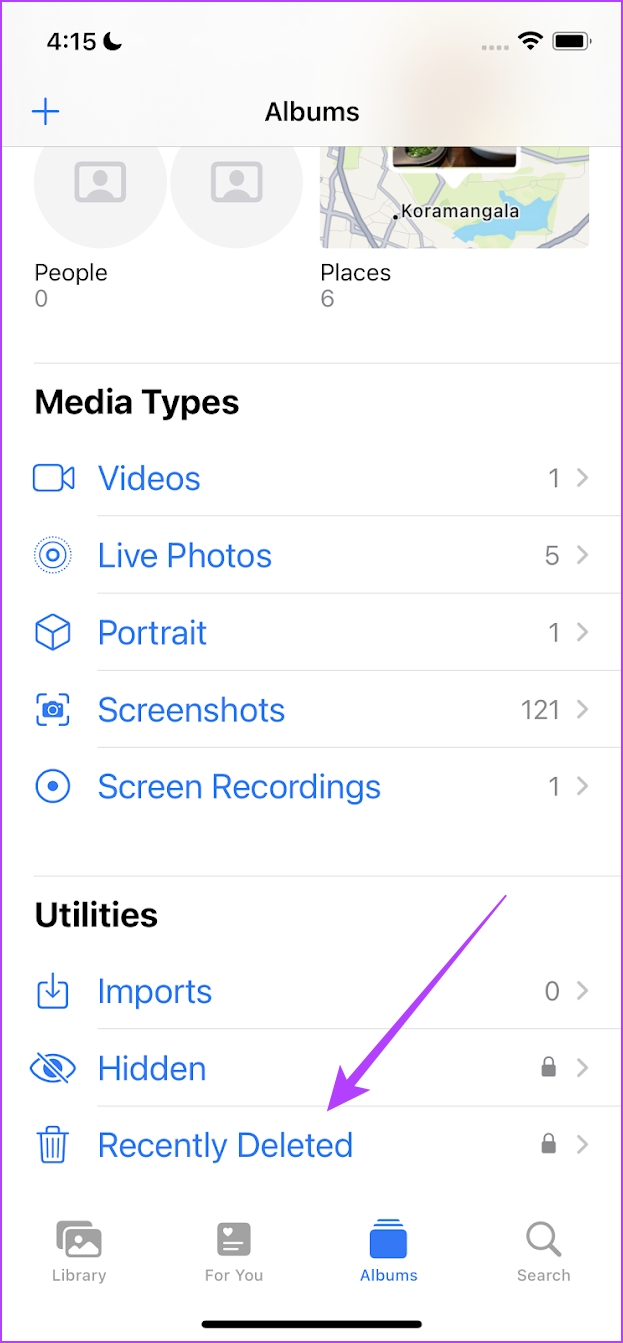
Schritt 3: Tippen Sie oben rechts auf Auswählen.
Schritt 4: Tippen Sie auf Alle löschen.
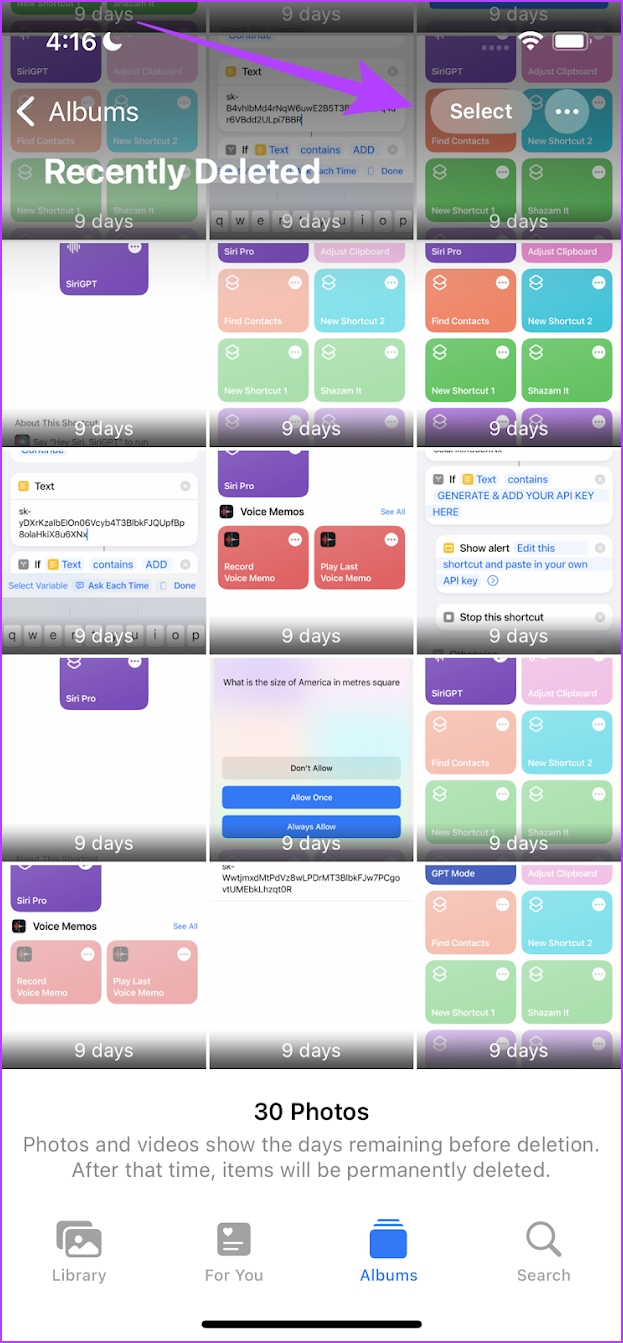
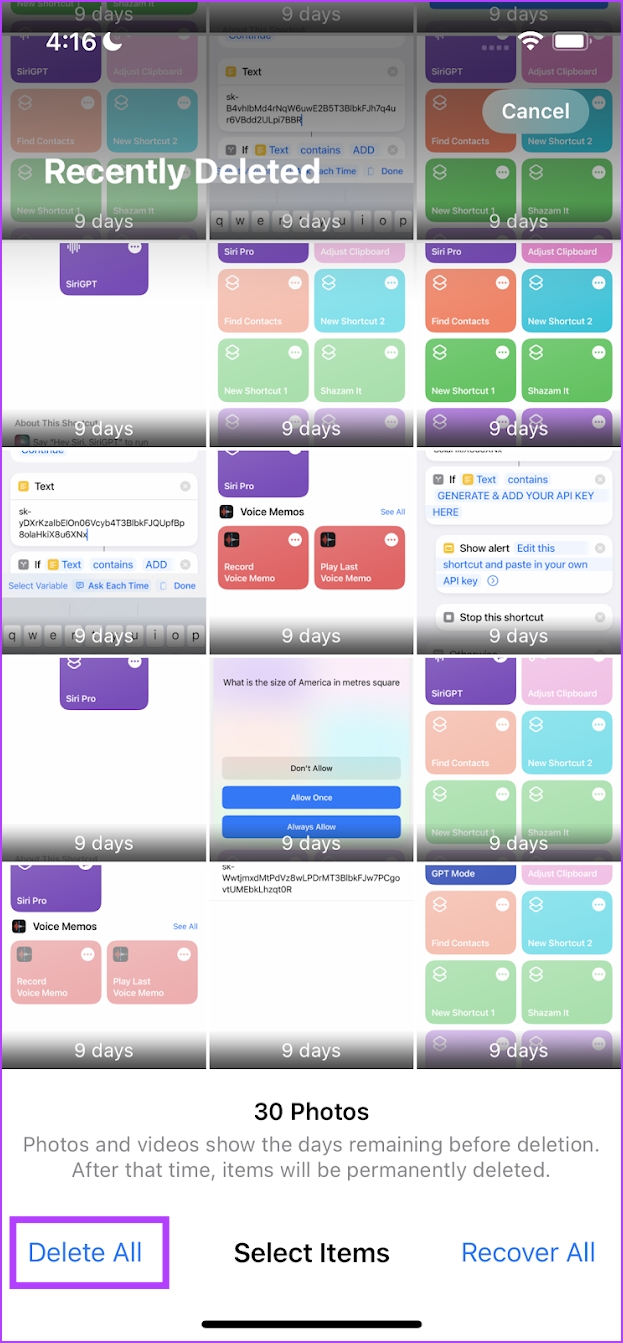
Schritt 5: Tippen Sie jetzt auf „Von diesem iPhone löschen“.
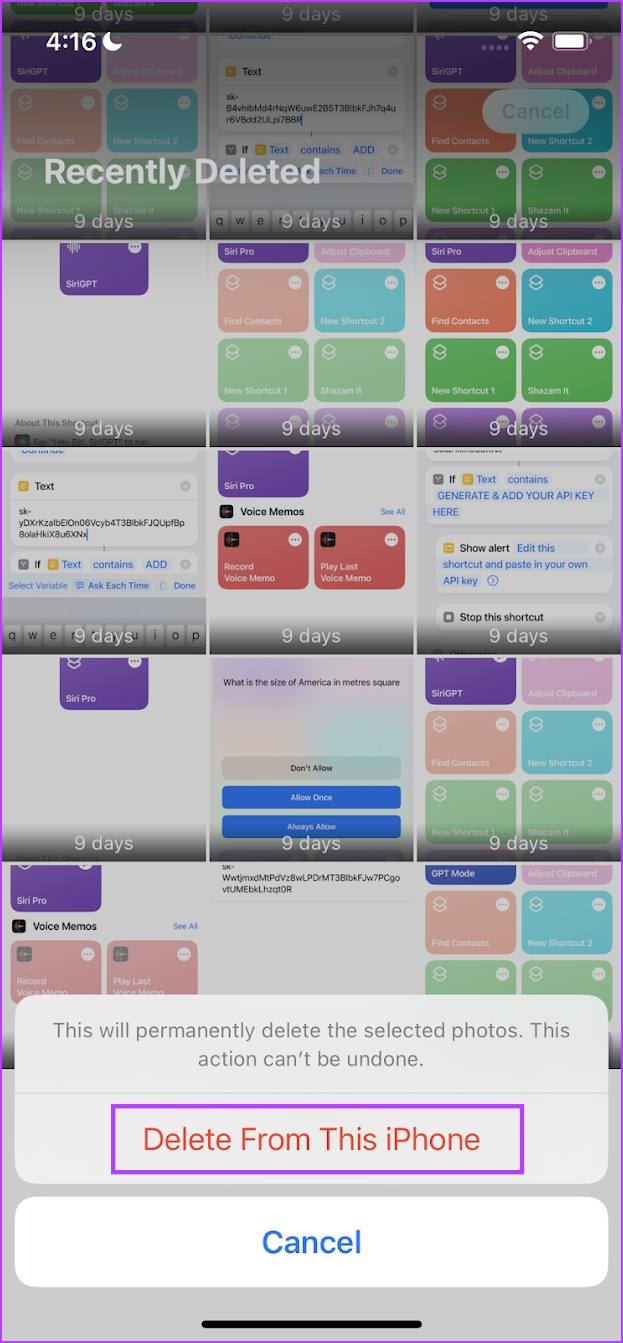
2. Datum und Uhrzeit für den Zugriff auf alte Fotos ändern
Manchmal existieren gelöschte Fotos als versteckte Dateien auf Ihrem iPhone. Sie sind mit dem Datum verknüpft, an dem sie gelöscht wurden. Dies passiert, wenn beim Versuch, die Bilder zu löschen, eine mögliche Unterbrechung aufgetreten ist. Wenn Sie also zu einem früheren Datum zurückkehren, finden Sie möglicherweise einige Bilder zurück. Versuchen Sie nun erneut, sie zu löschen.
Schritt 1: Öffnen Sie die App”Einstellungen”und wählen Sie”Allgemein”.
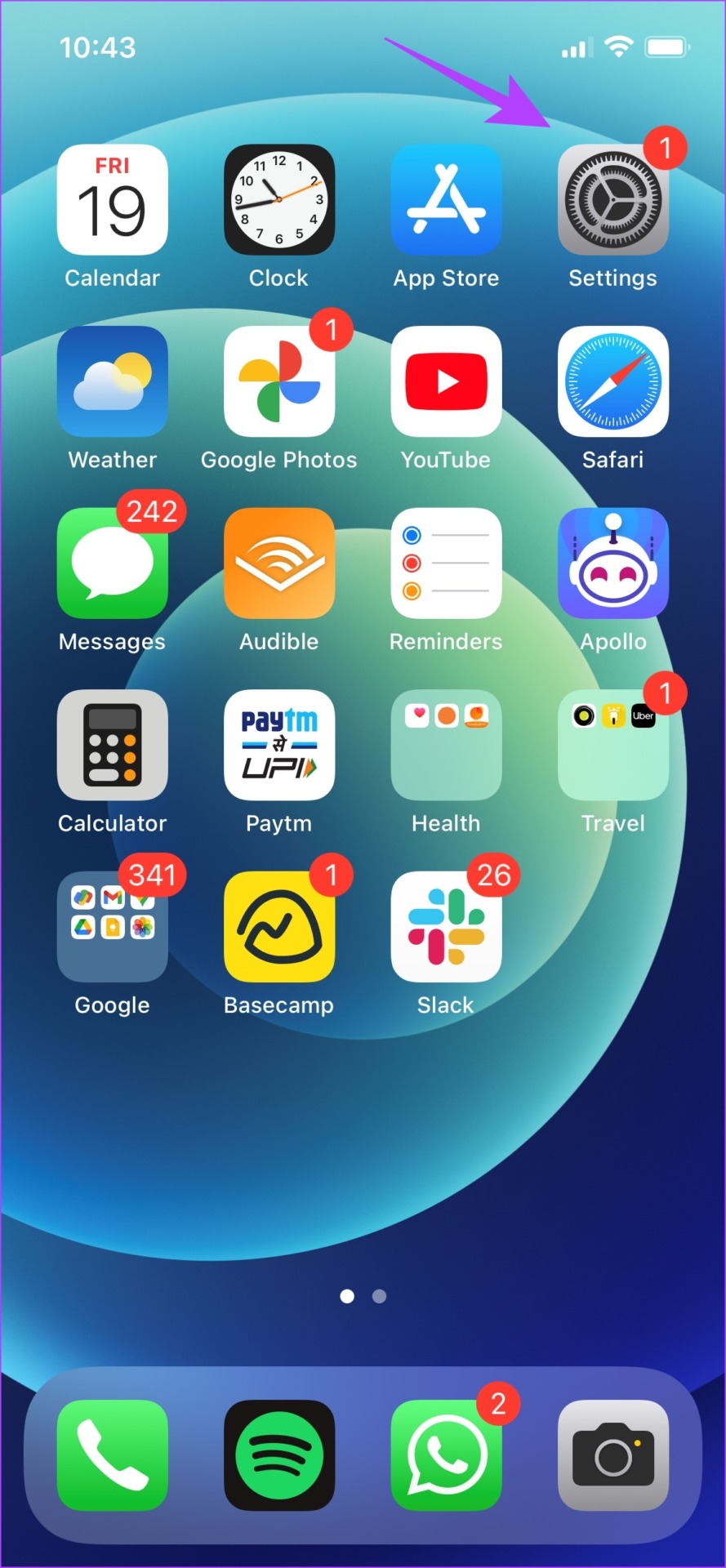
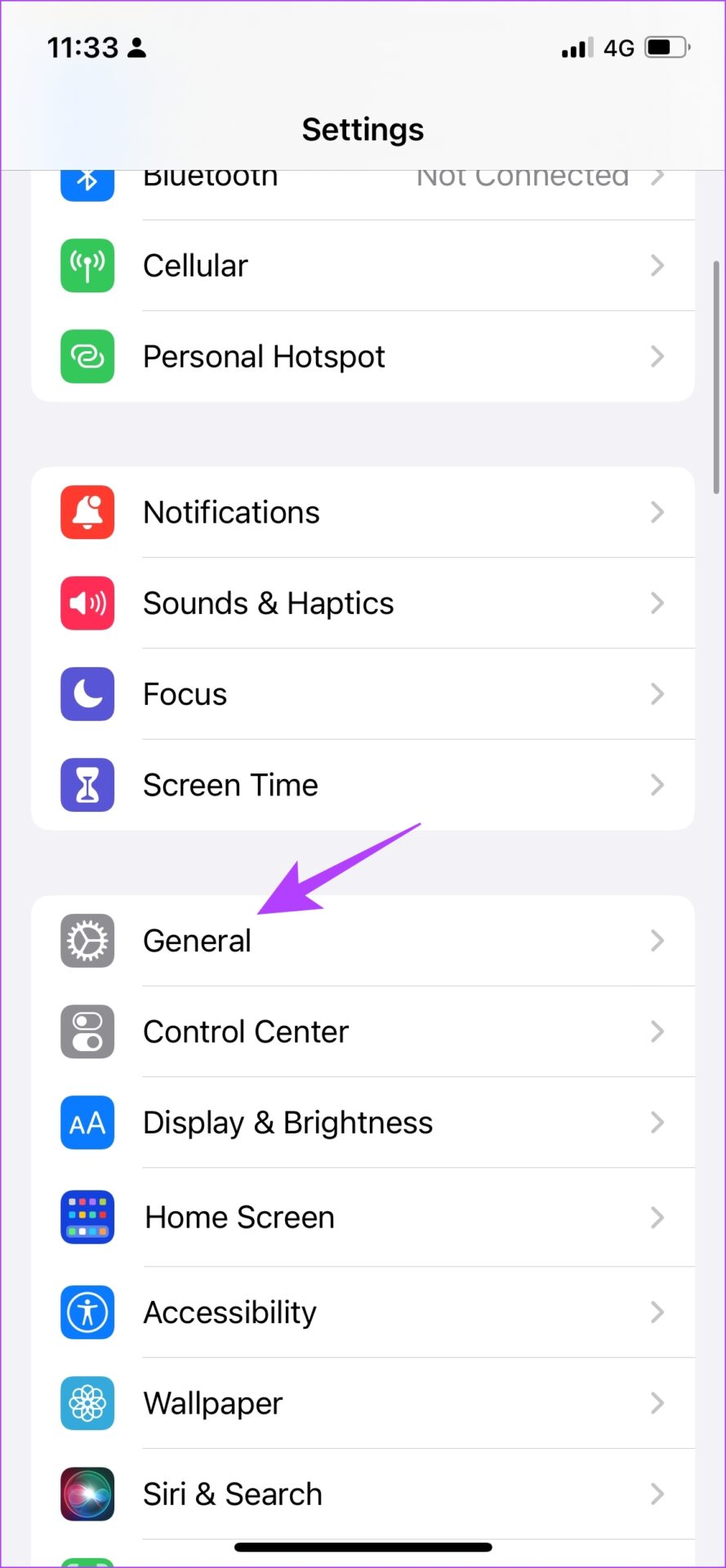
Schritt 2: Jetzt , wählen Sie „Datum & Uhrzeit“.
Schritt 3: Schalten Sie den Schalter für „Automatisch einstellen“ aus. Damit können Sie das Datum auf Ihrem iPhone ändern.
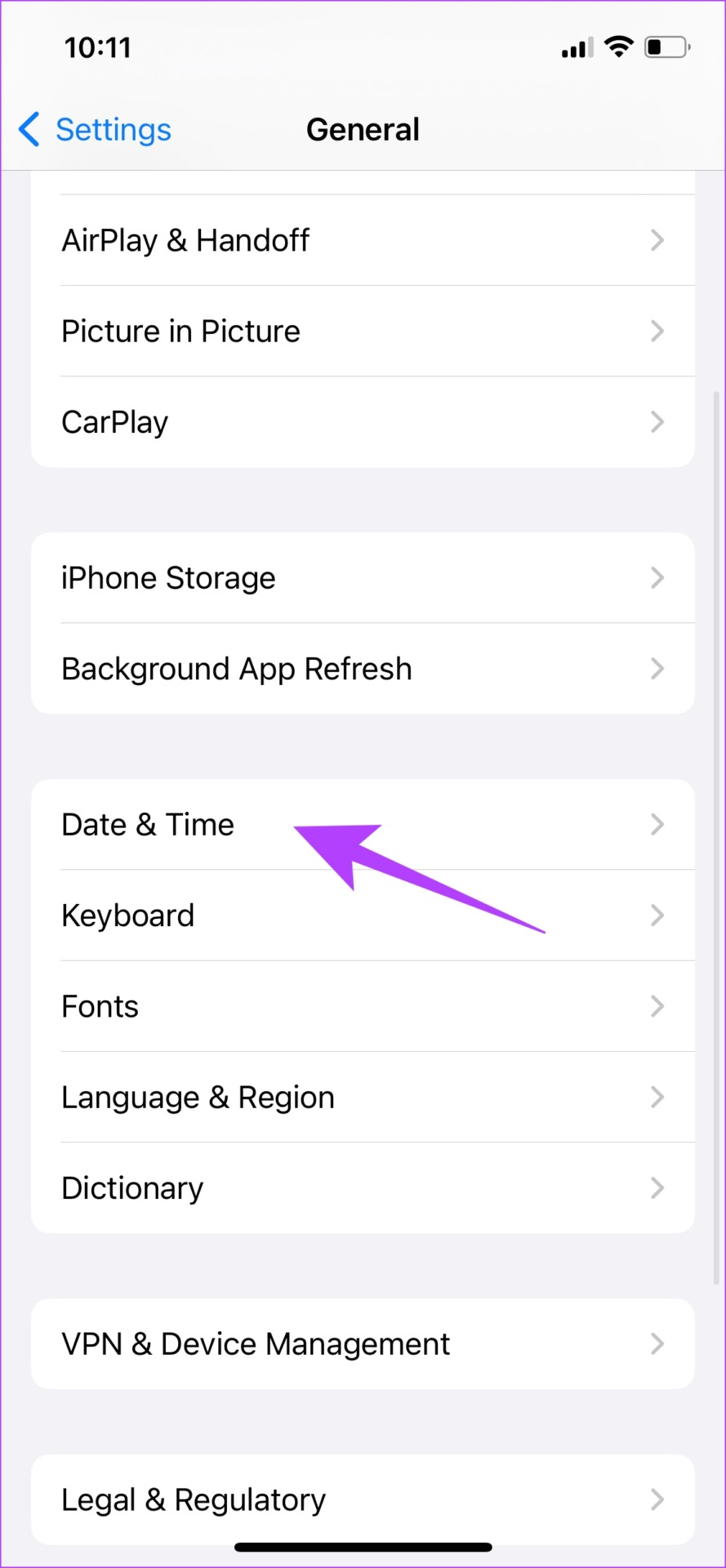
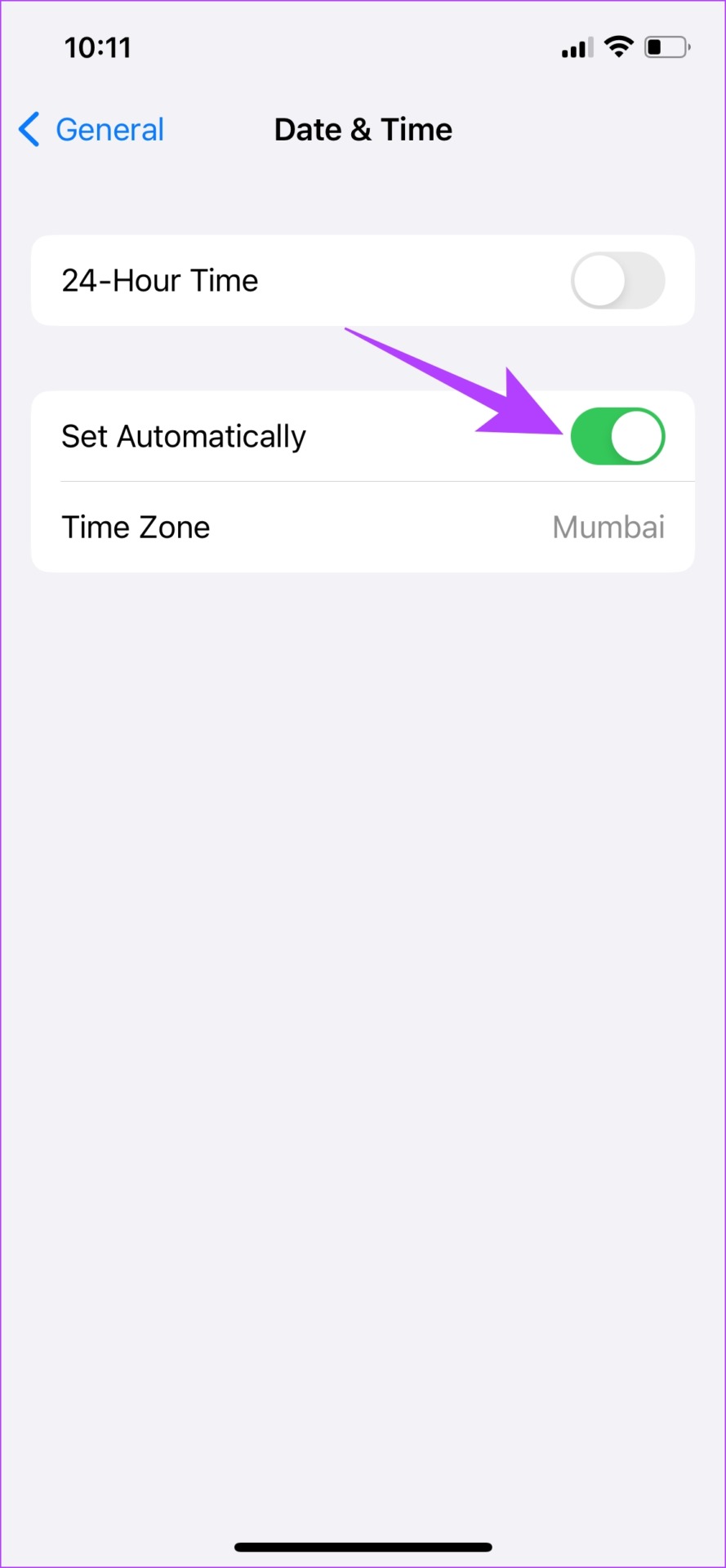
Schritt 4: Tippen Sie auf das Datum, um es zu ändern, und ändern Sie es wieder auf ein älteres Datum. Sobald Sie das getan haben, können Sie zur Fotos-App zurückkehren und ein paar Fotos loswerden, wenn etwas auftaucht.
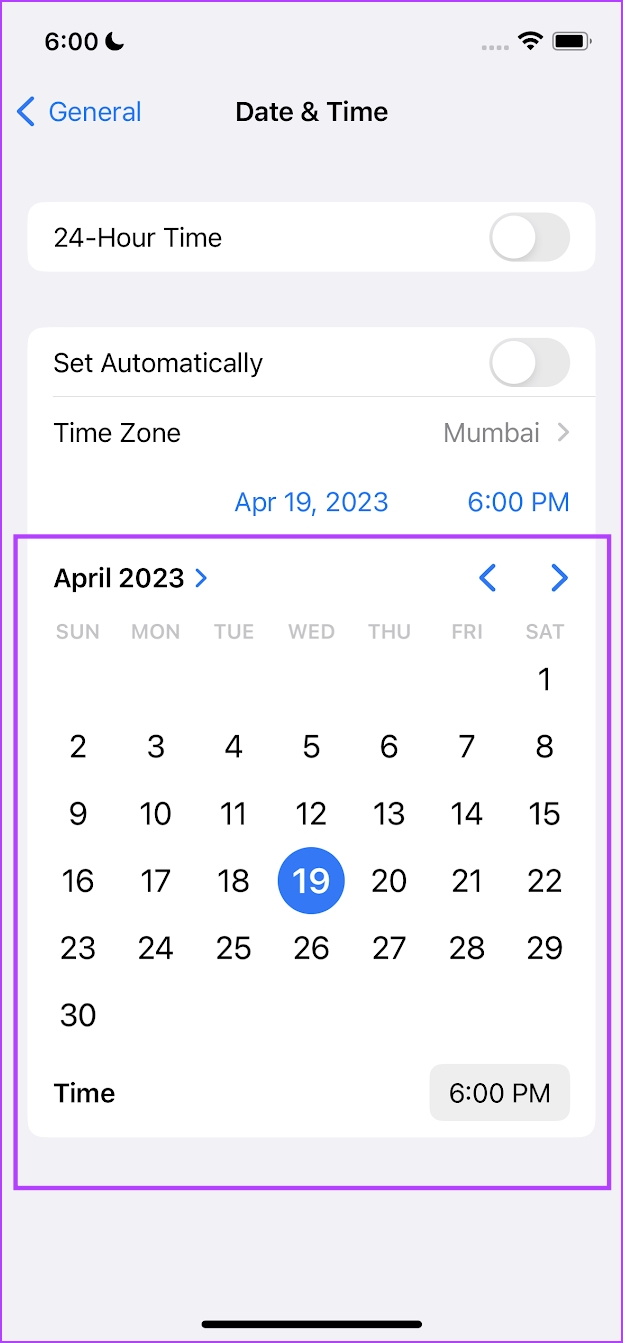
3. Deaktivieren Sie die iCloud-Synchronisierung
Obwohl iCloud ein großartiges Tool zum Sichern und Schützen Ihrer Fotos ist, führt das ständige Synchronisieren von Fotos manchmal dazu, dass enormer Speicherplatz in der Fotos-App angesammelt wird. Obwohl der Grund nicht ganz klar ist, versuchen Sie, den Schalter für iCloud Sync auszuschalten. Stellen Sie jedoch sicher, dass Sie diese Option nur nutzen, wenn Sie alle Ihre Fotos gesichert haben.
Schritt 1: Öffnen Sie die Einstellungen-App.
Schritt 2: Tippen Sie auf Ihren Benutzernamen.
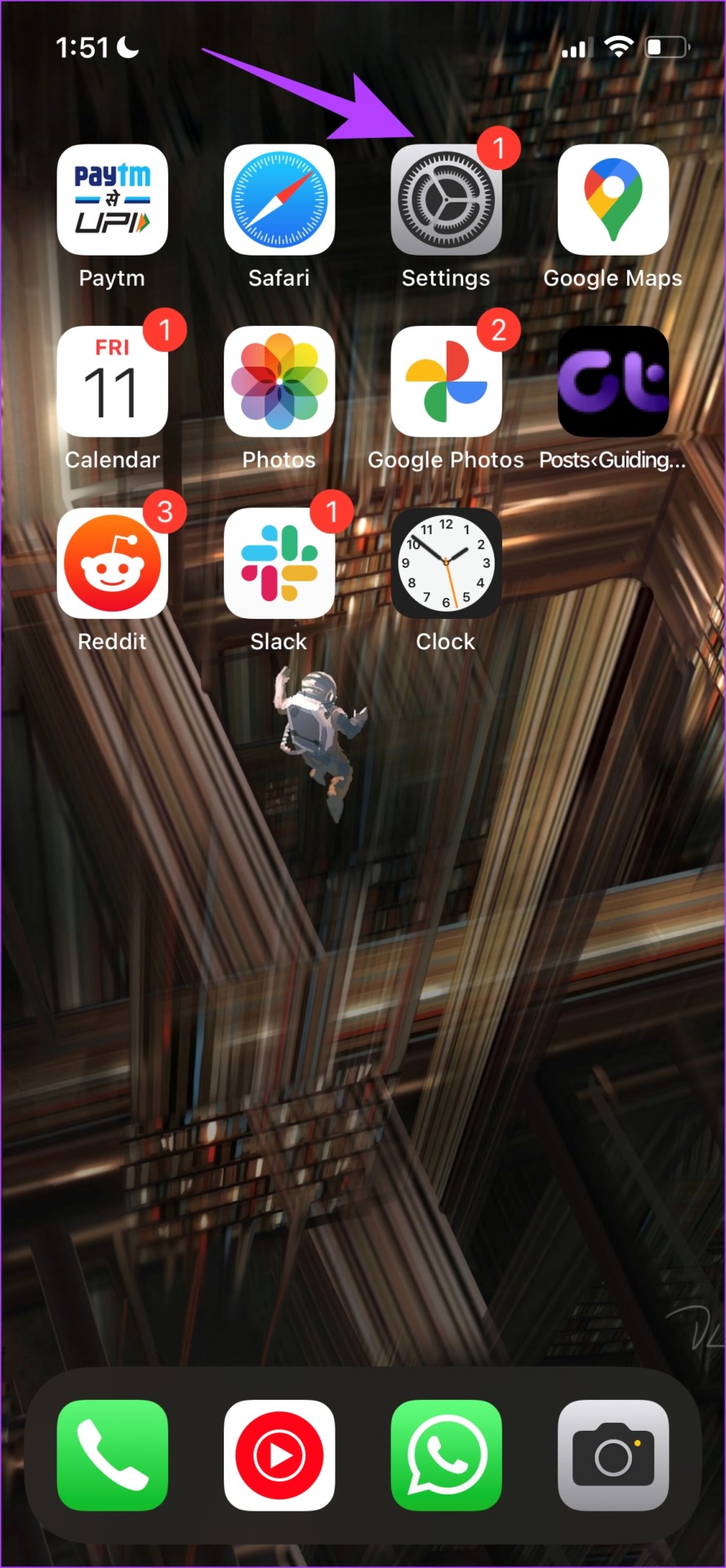
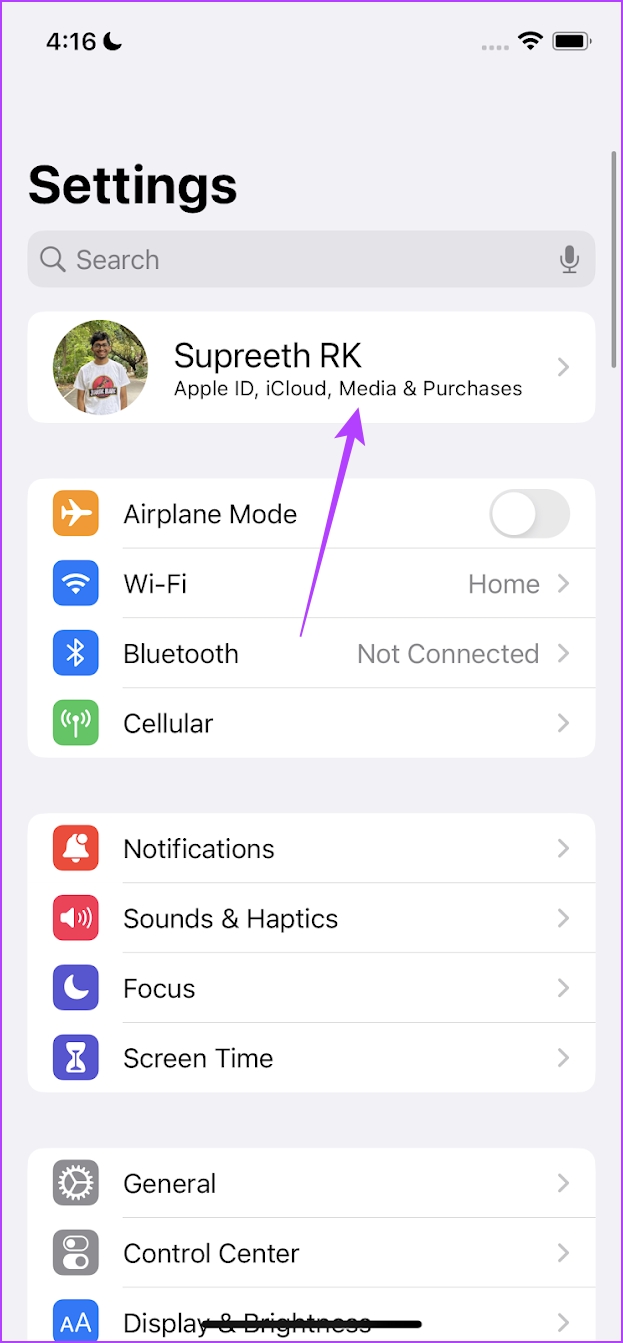
Schritt 3: Tippen Sie auf iCloud.
Schritt 4: Tippen Sie auf Fotos.
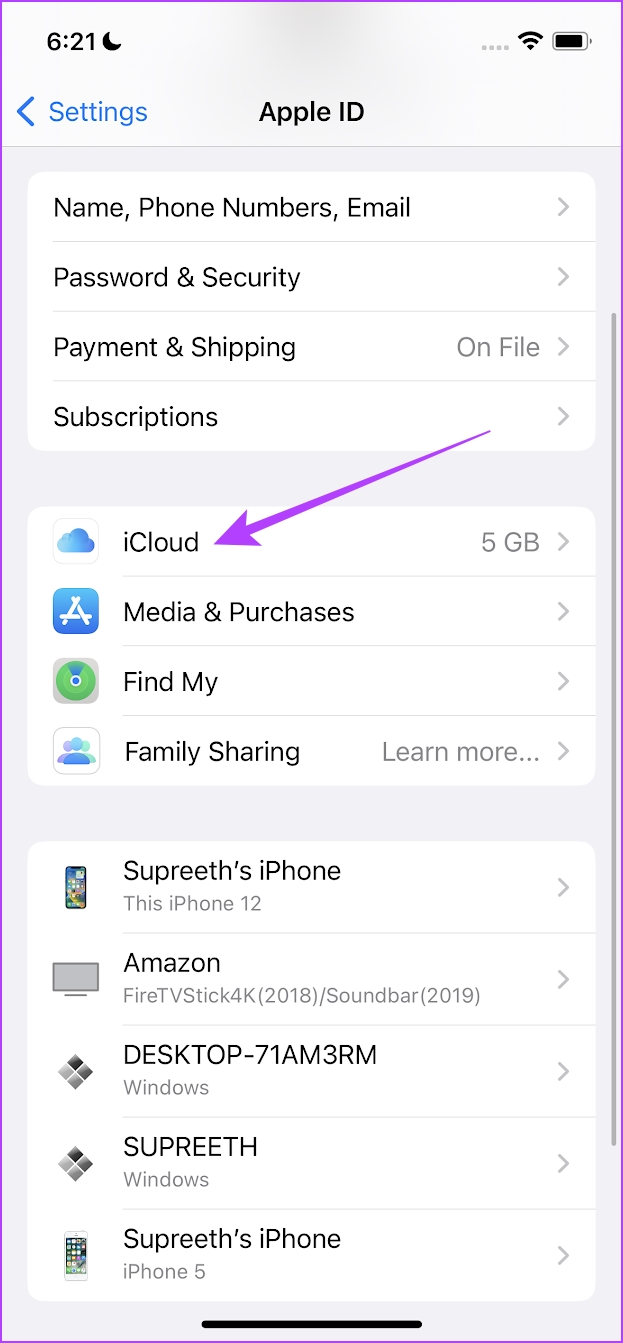
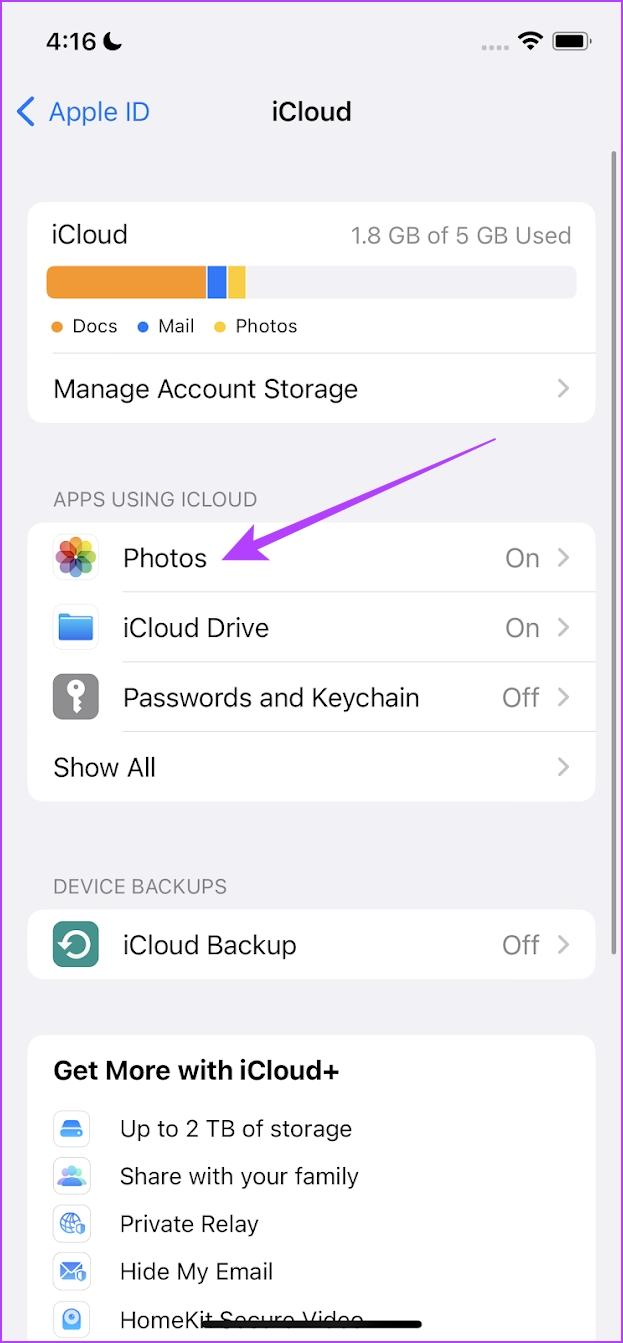
Schritt 5: Drehen Deaktivieren Sie den Schalter für”Dieses iPhone synchronisieren”.
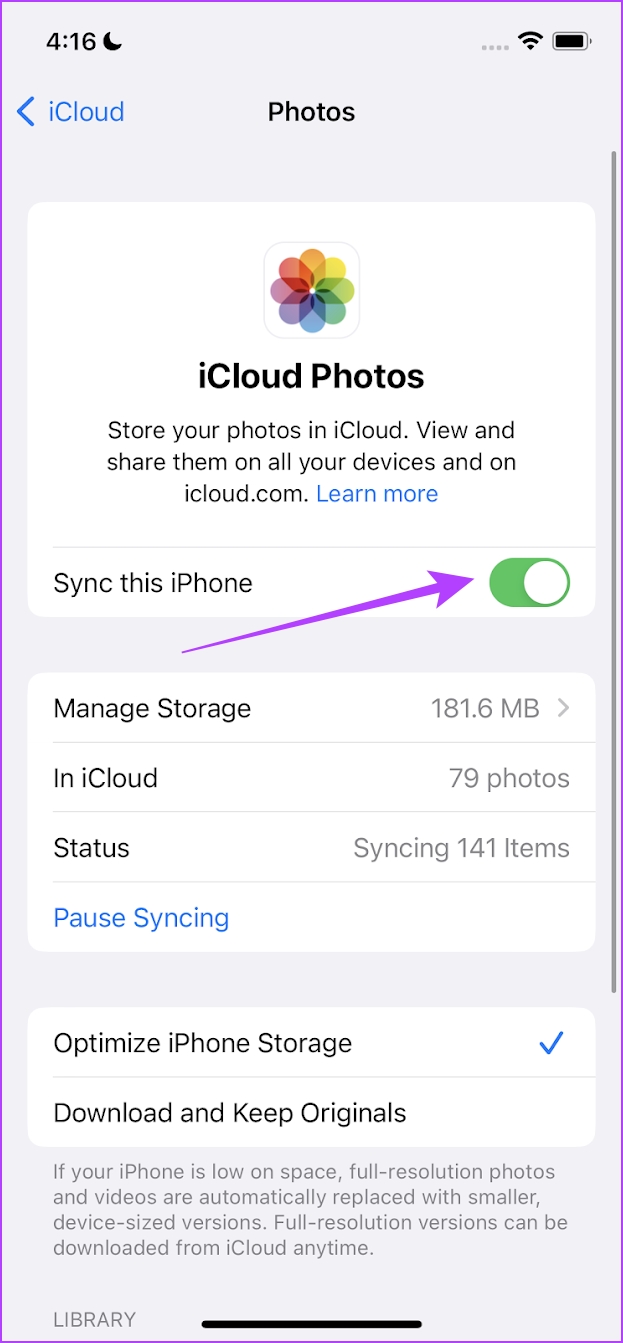
4. Optimierten Speicher aktivieren
Mit der Funktion”Optimierter Speicher”in der Fotos-App können Sie Fotos mit geringer Qualität lokal speichern, um Platz zu sparen. Wohingegen die Fotos in ihrer Originalqualität mit iCloud synchronisiert werden. Wenn Sie ein iCloud-Benutzer sind, verhindert die Verwendung dieser Funktion, dass die Fotos-App viel Speicherplatz belegt.
Schritt 1: Öffnen Sie die Einstellungen-App.
Schritt 2: Scrollen Sie nach unten, um die Option”Fotos”zu finden.
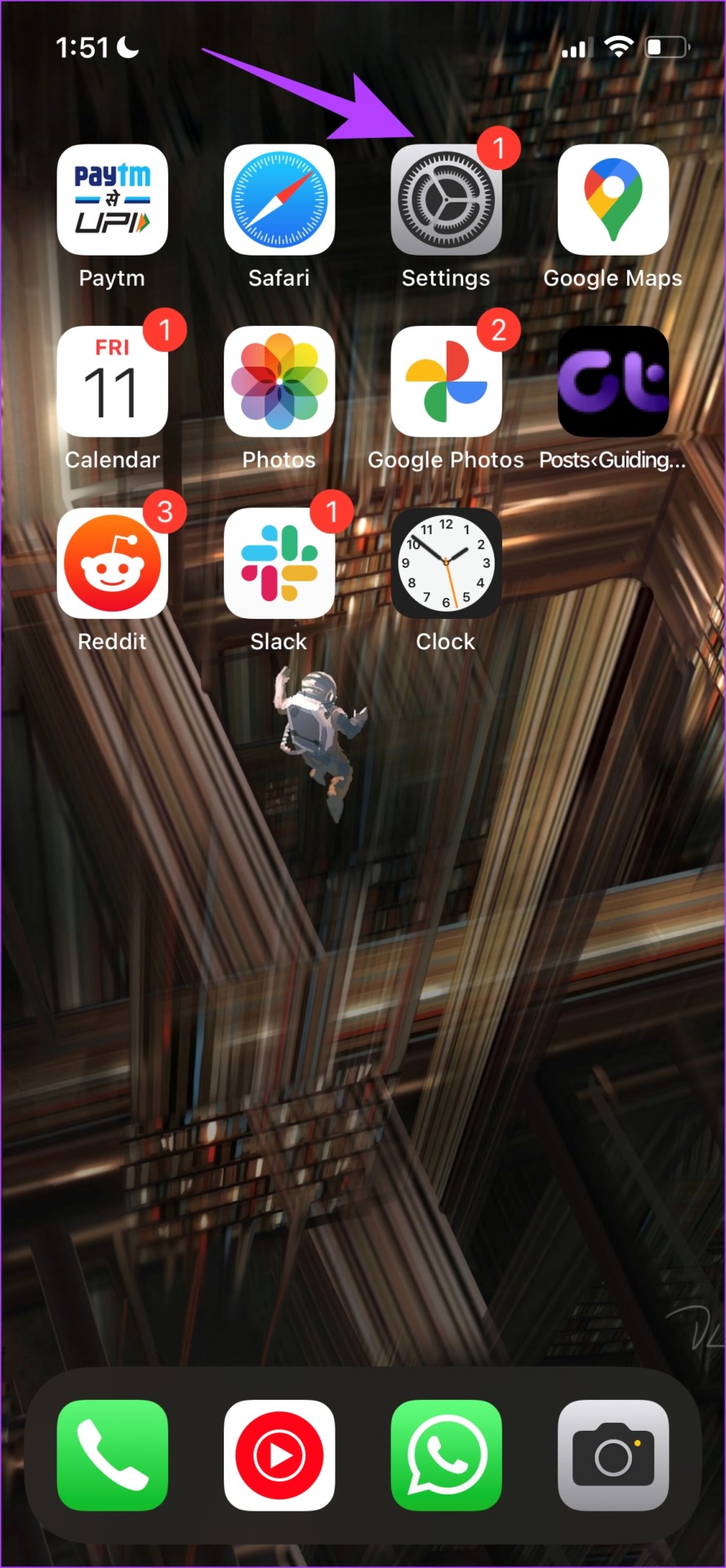
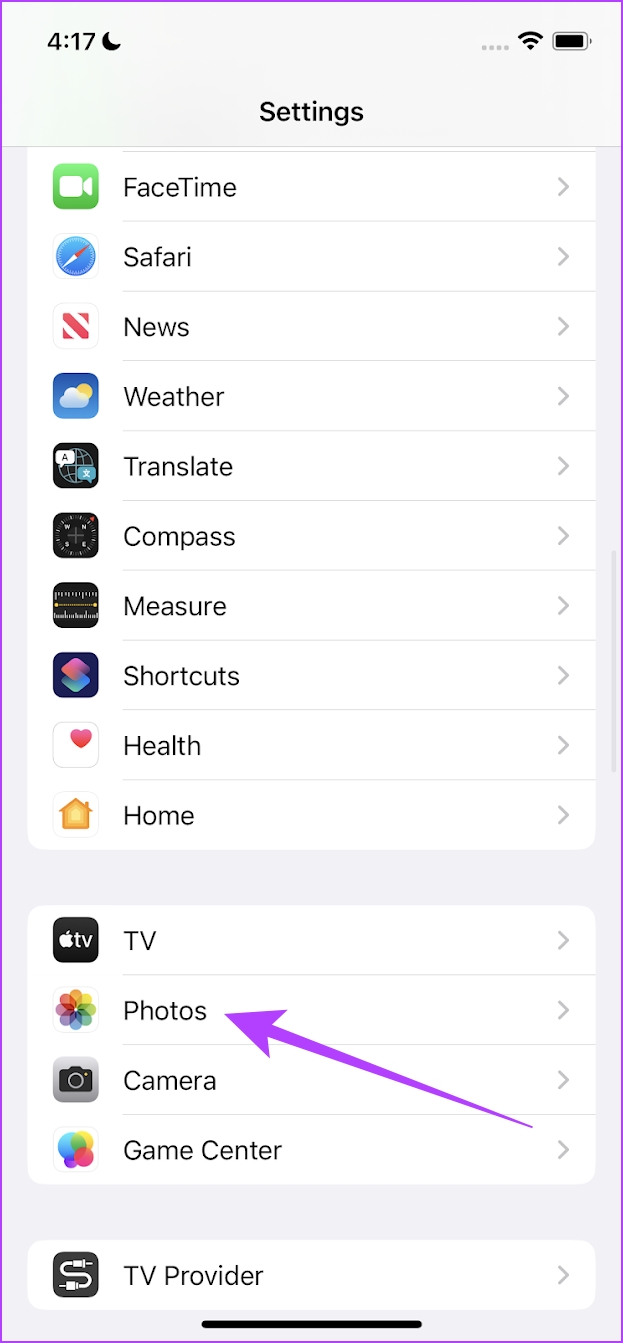
Schritt 3: Aktivieren Sie die Option „iPhone-Speicher optimieren“.
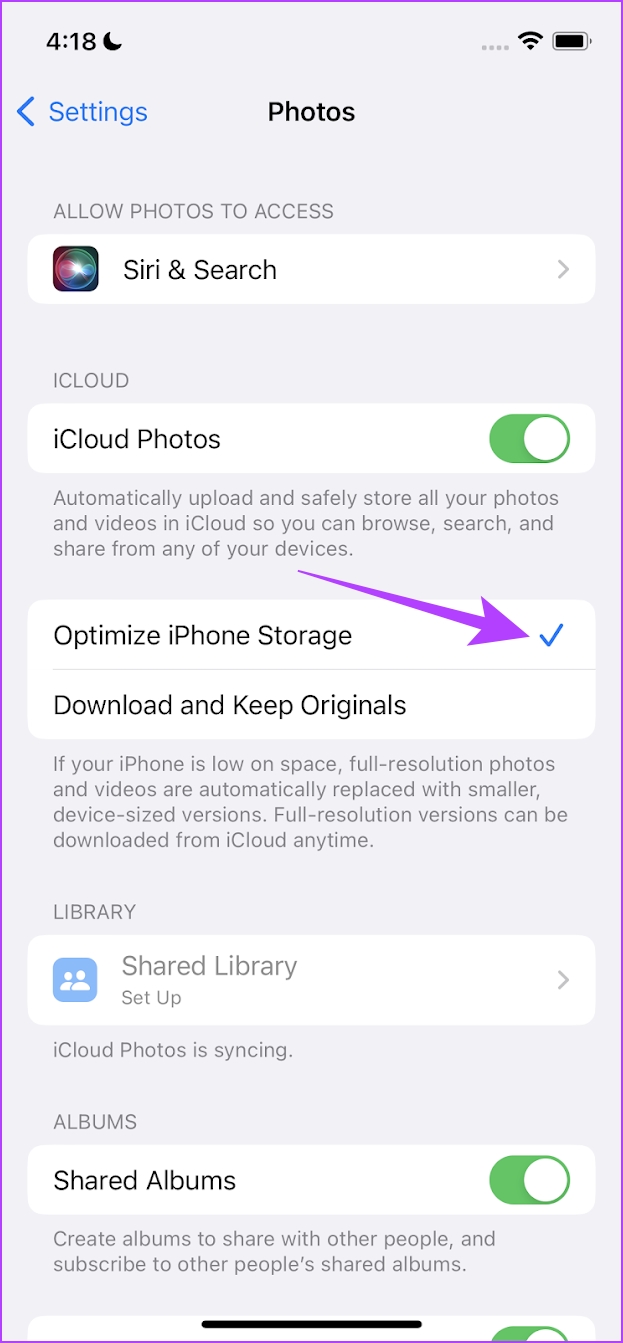
5. Fotos aus der Dateien-App löschen
Die Dateien-App auf dem iPhone besteht aus einigen Fotos, die von Safari heruntergeladen wurden und sich nicht in der Fotos-App widerspiegeln. Sie spiegeln sich jedoch in der Menge des von der Foto-App belegten Speicherplatzes wider, wenn Sie sich das Speichermenü in den Einstellungen ansehen. Versuchen Sie daher, einige Fotos und Bilder aus der Dateien-App zu löschen, um festzustellen, ob Fotos dann weniger Speicherplatz belegen.
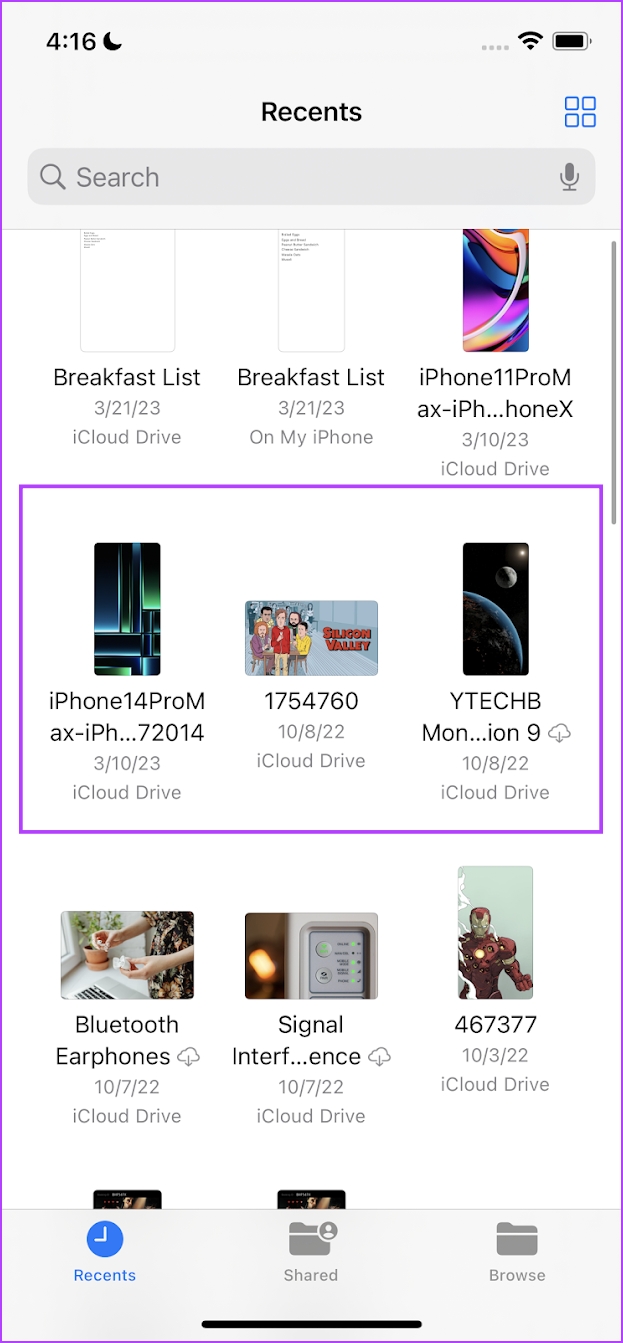
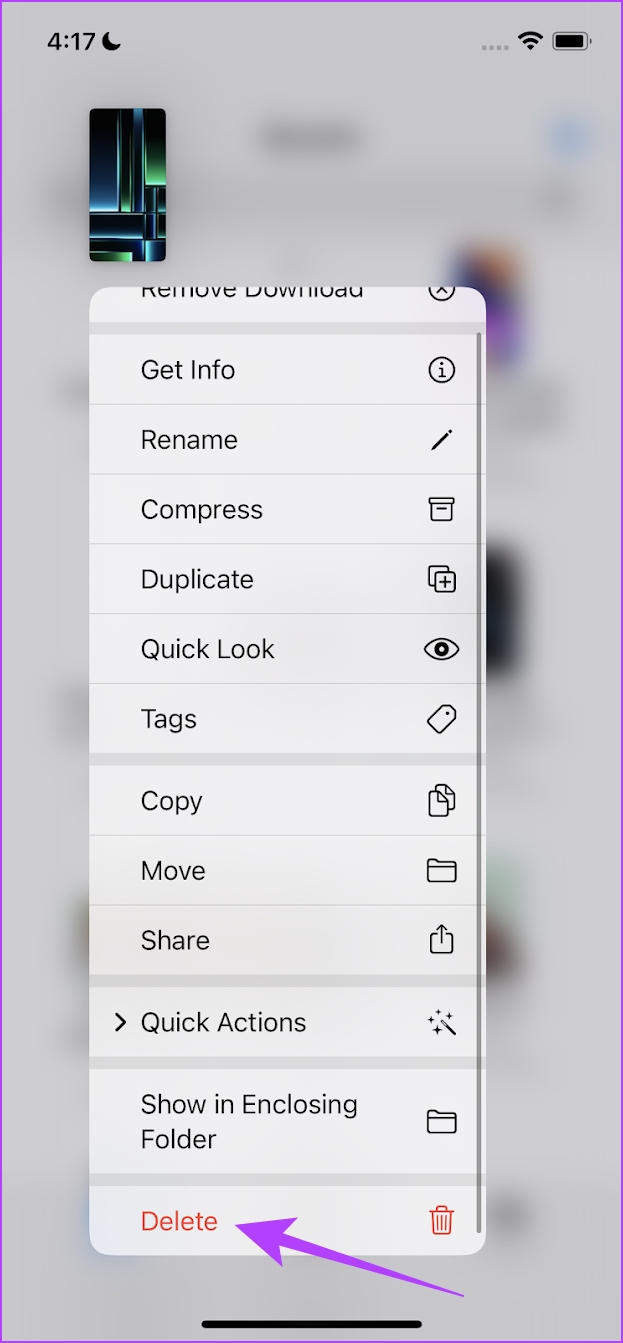
6. iPhone neu starten
Das Neustarten des iPhone beendet die aktuelle Benutzersitzung und beginnt eine neue Sitzung. Auf diese Weise können Sie frühere Fehler auf Ihrem iPhone beseitigen, und dazu können auch diejenigen gehören, die dazu geführt haben, dass die iPhone-Fotos auch nach dem Löschen Speicherplatz belegt haben.
Schritt 1: Schalten Sie zuerst Ihr Gerät aus.
Auf iPhone X und höher: Halten Sie die Lautstärketaste und die Seite gedrückt Taste. Auf iPhone SE 2. oder 3. Generation, 7er und 8er Serie: Halten Sie die Seitentaste gedrückt. Auf dem iPhone SE der 1. Generation, 5s, 5c oder 5: Halten Sie die Einschalttaste oben gedrückt. 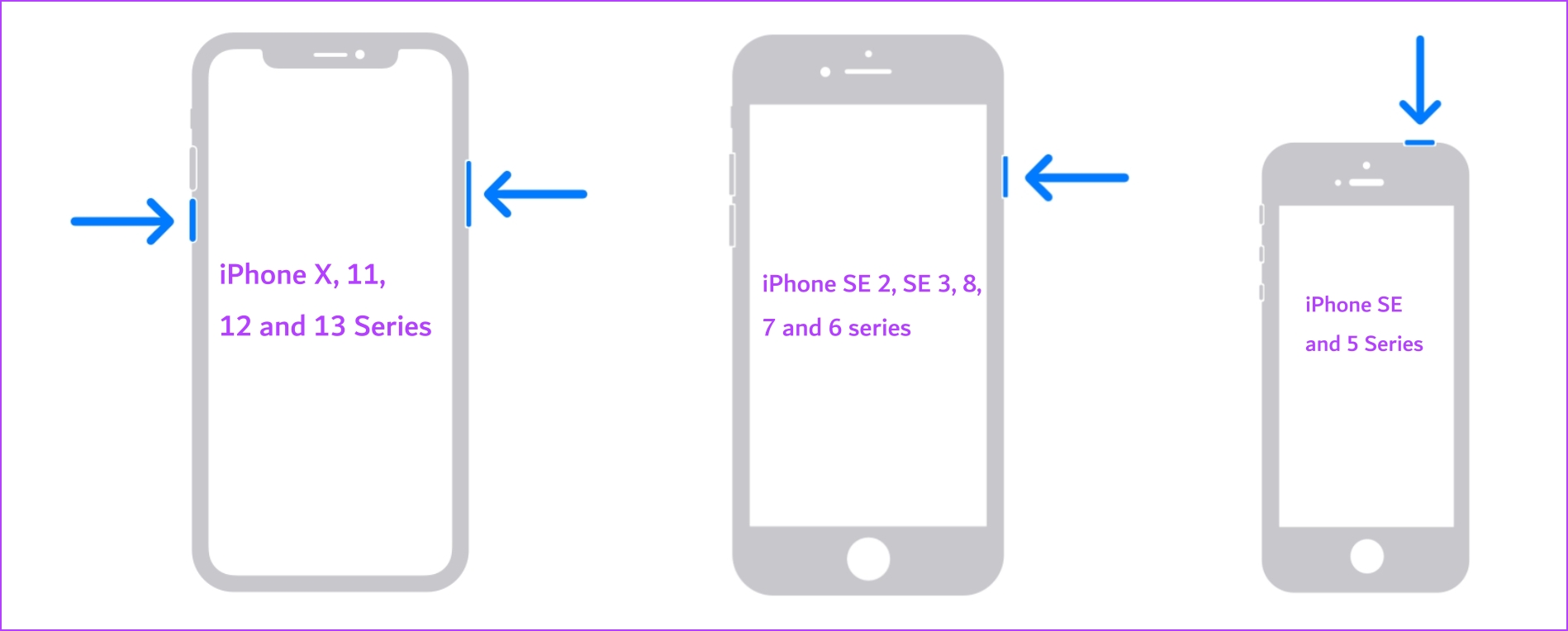
Schritt 2: Ziehen Sie jetzt den Power-Schieberegler, um das Gerät auszuschalten.
Schritt 3: Schalten Sie als Nächstes Ihr Gerät ein, indem Sie die Ein-/Aus-Taste auf Ihrem iPhone gedrückt halten.
7. iPhone aktualisieren
Wenn viele Benutzer feststellen, dass iPhone-Fotos Speicherplatz beanspruchen, selbst nachdem sie alle gelöscht wurden, wird Apple dies zur Kenntnis nehmen. Sie werden außerdem ein iOS-Update veröffentlichen, das Benutzern hilft, den Fehler zu beseitigen. Stellen Sie daher sicher, dass Sie die neueste Version von iOS auf Ihrem iPhone haben.
Schritt 1: Öffnen Sie die Einstellungen-App.
Schritt 2: Tippen Sie auf Allgemein.
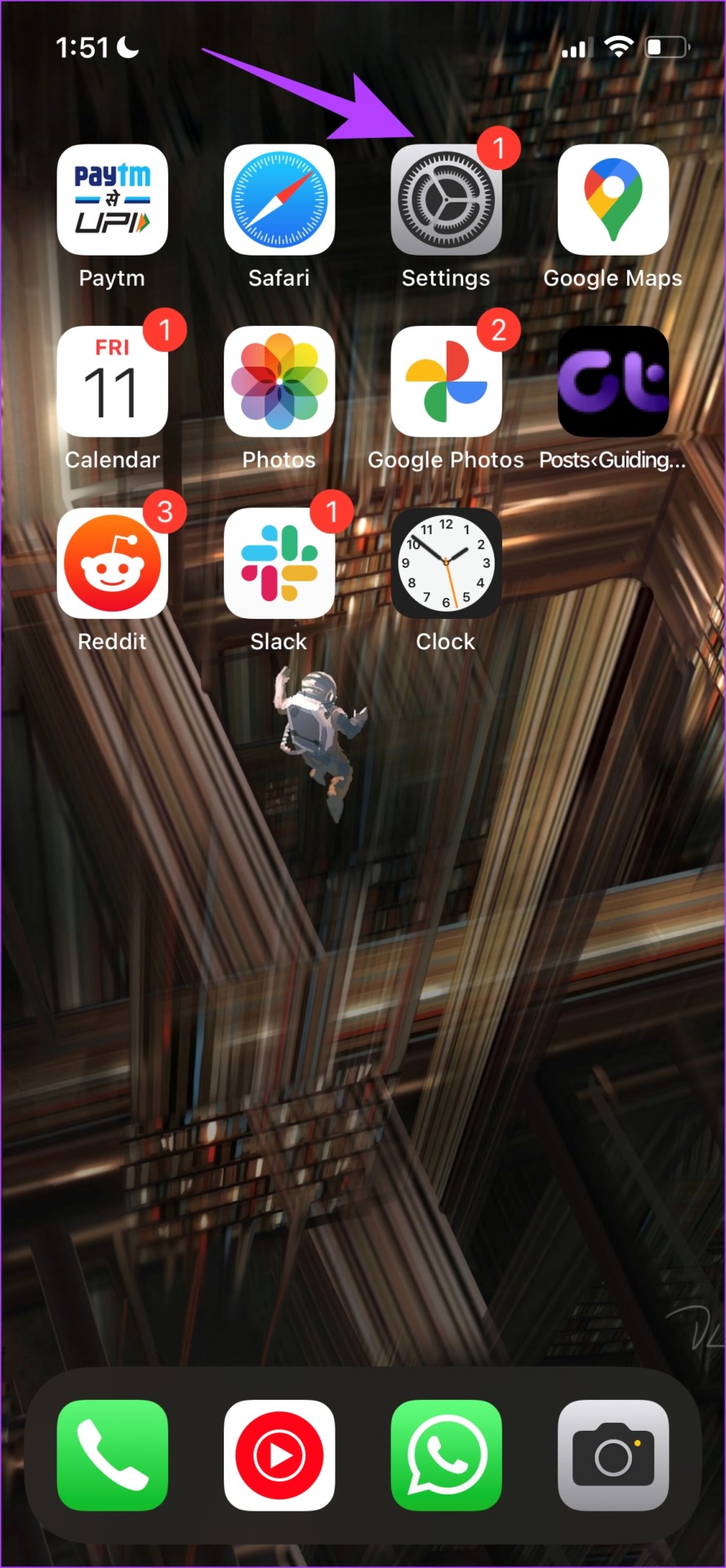
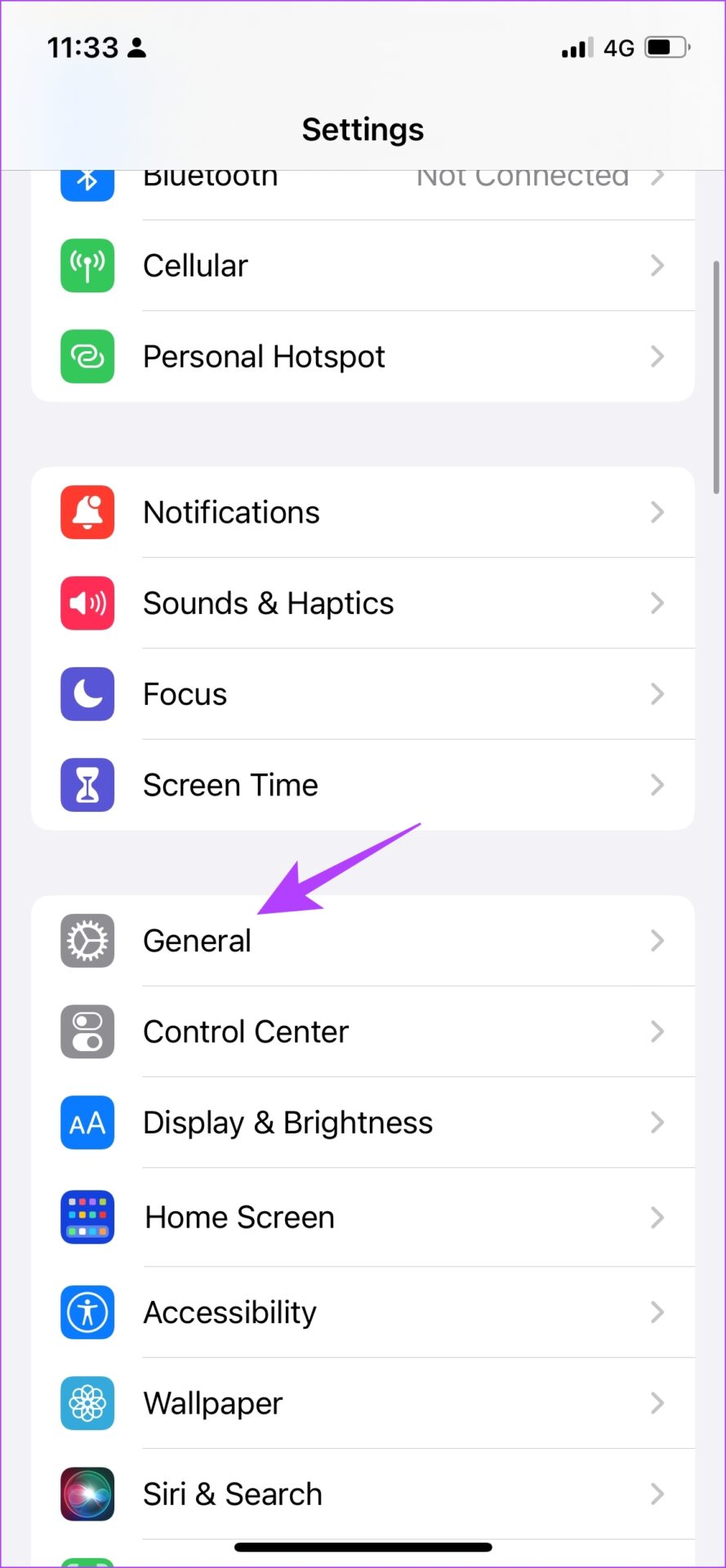
Schritt 3: Tippen Sie auf Softwareaktualisierung.
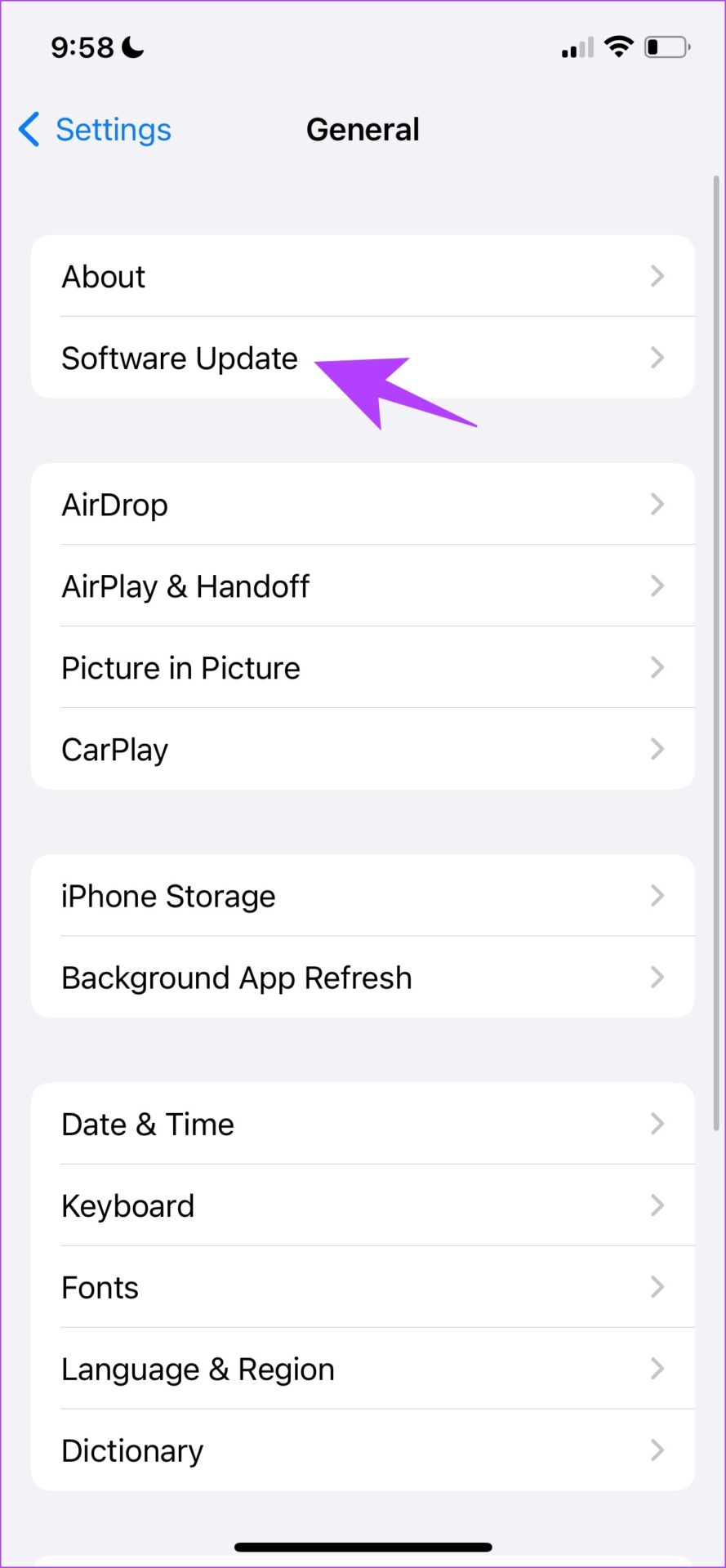
8. iPhone zurücksetzen
Wenn keine der oben genannten Methoden funktioniert, um das Problem mit dem Speicher der Fotos-App zu beheben, können Sie versuchen, Ihr iPhone zurückzusetzen. Dies bedeutet, dass Ihr gesamter Standort, das Layout des Startbildschirms, die Datenschutzeinstellungen und mehr auf die Standardeinstellungen zurückgesetzt werden. So geht’s.
Tipp: Bevor Sie fortfahren und Ihr Gerät zurücksetzen, sehen Sie sich unsere detaillierte Anleitung an, um zu verstehen, was passiert, wenn Sie das iPhone zurücksetzen.
Schritt 1: Öffnen Sie die Einstellungen-App.
Schritt 2: Tippen Sie auf Allgemein.
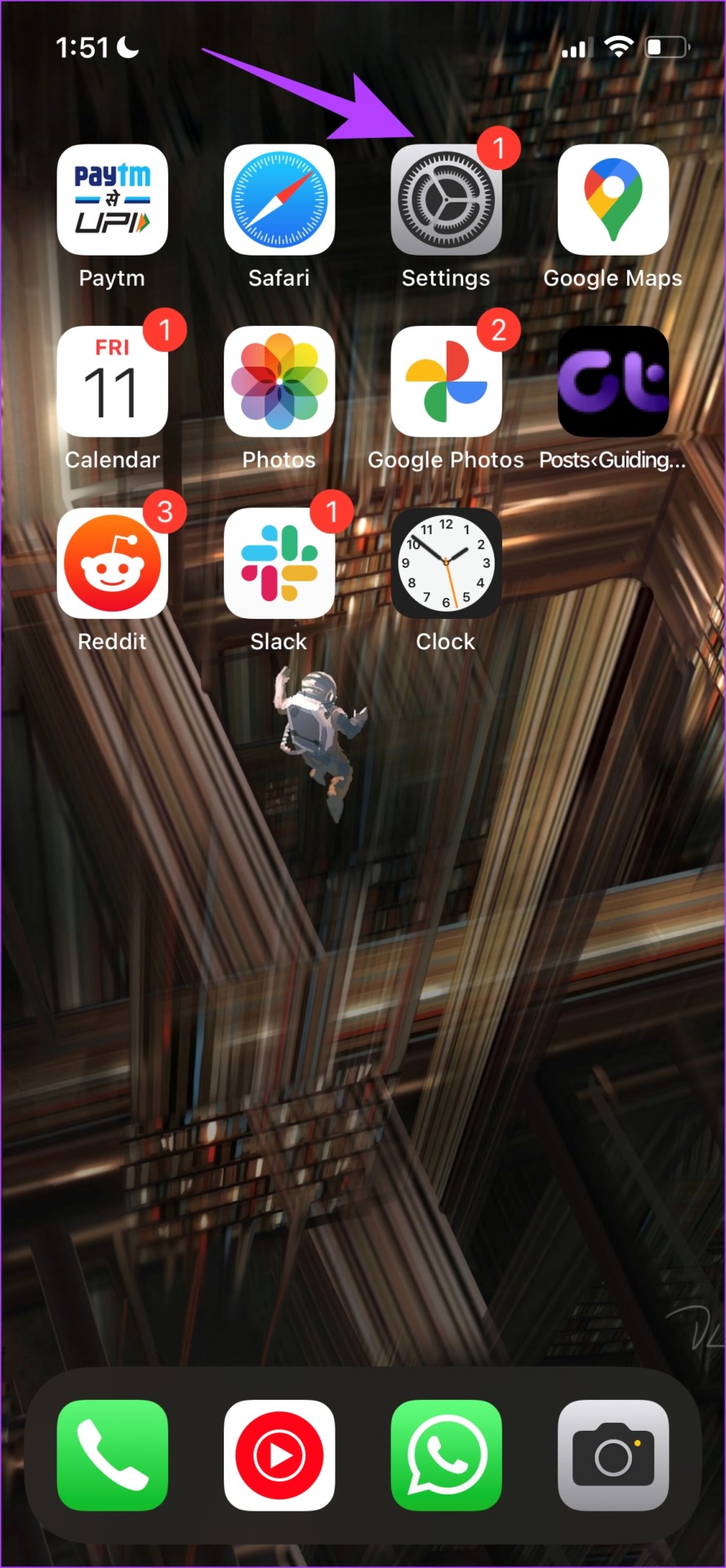
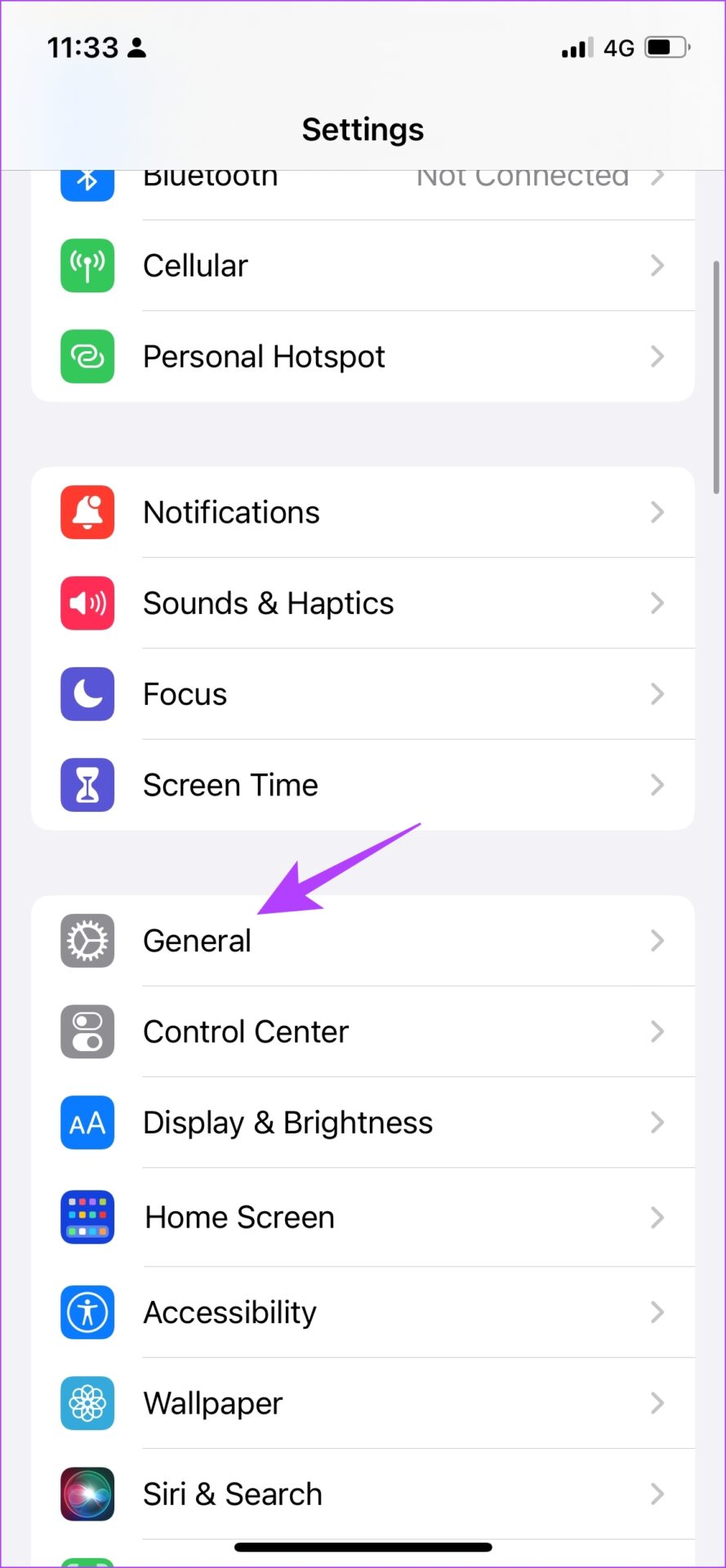
Schritt 3: Tippen Sie auf „iPhone übertragen oder zurücksetzen“.
Schritt 4: Tippen Sie auf Zurücksetzen.
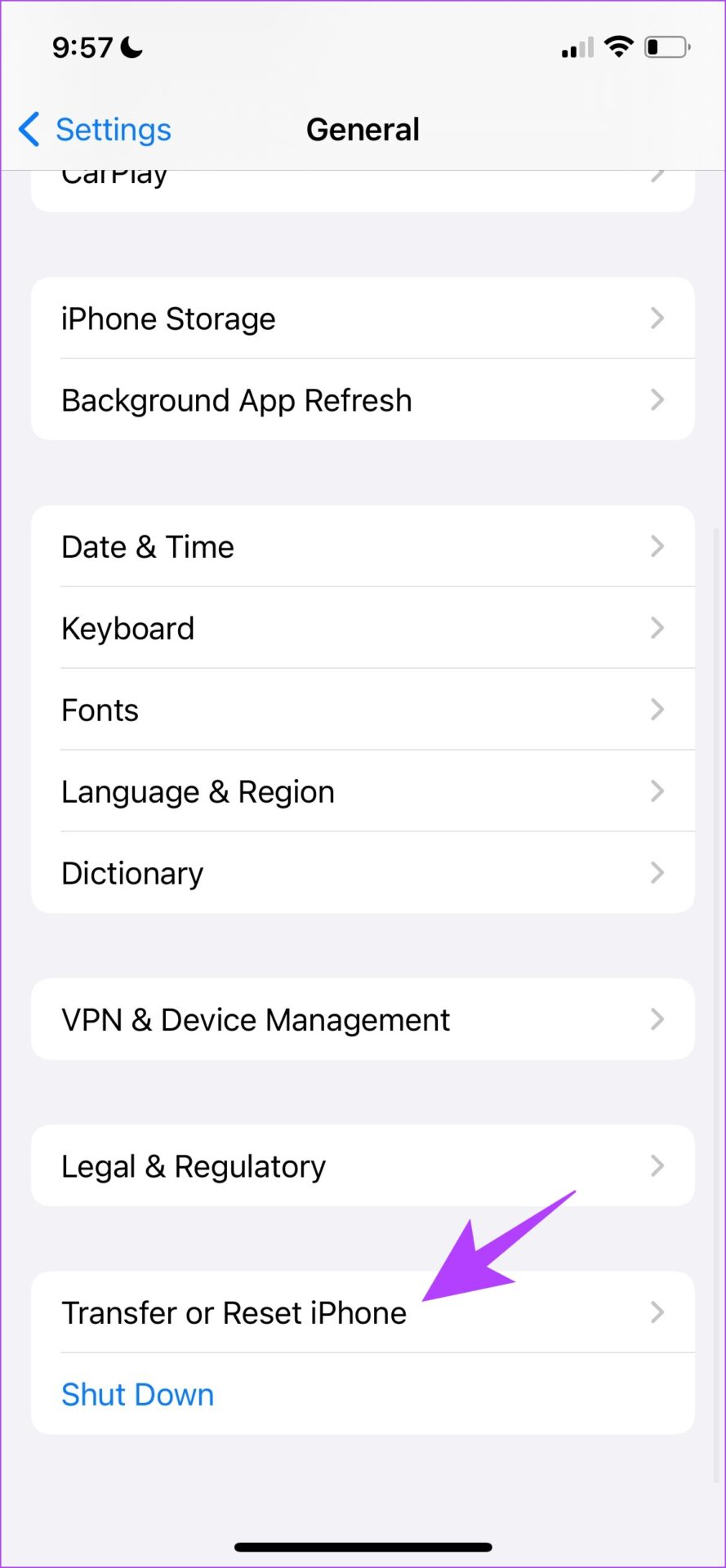
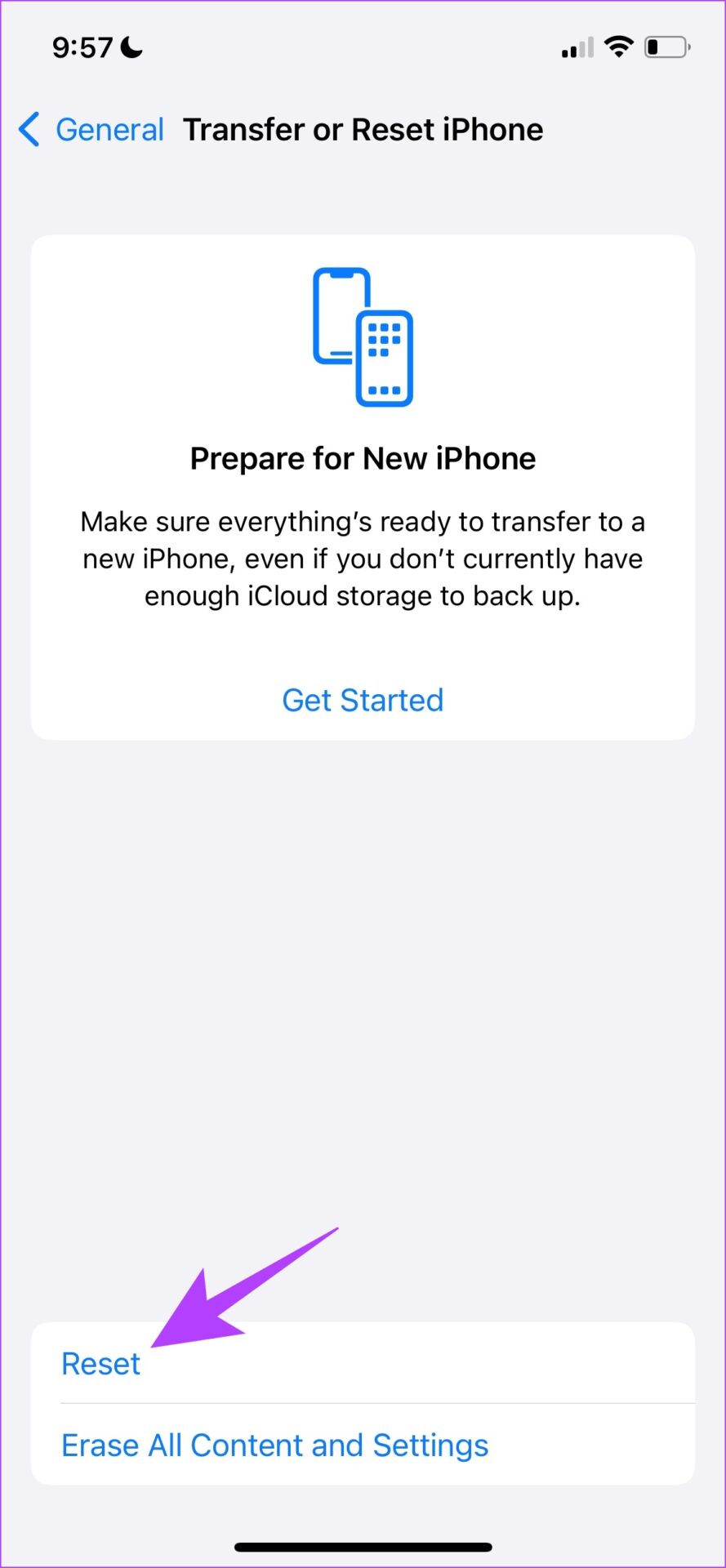
Schritt 5: Tippen Sie jetzt auf „Alle Einstellungen zurücksetzen“. Wenn Sie dazu aufgefordert werden, geben Sie Ihren Passcode ein und tippen Sie zur Bestätigung erneut auf „Alle Einstellungen zurücksetzen“.
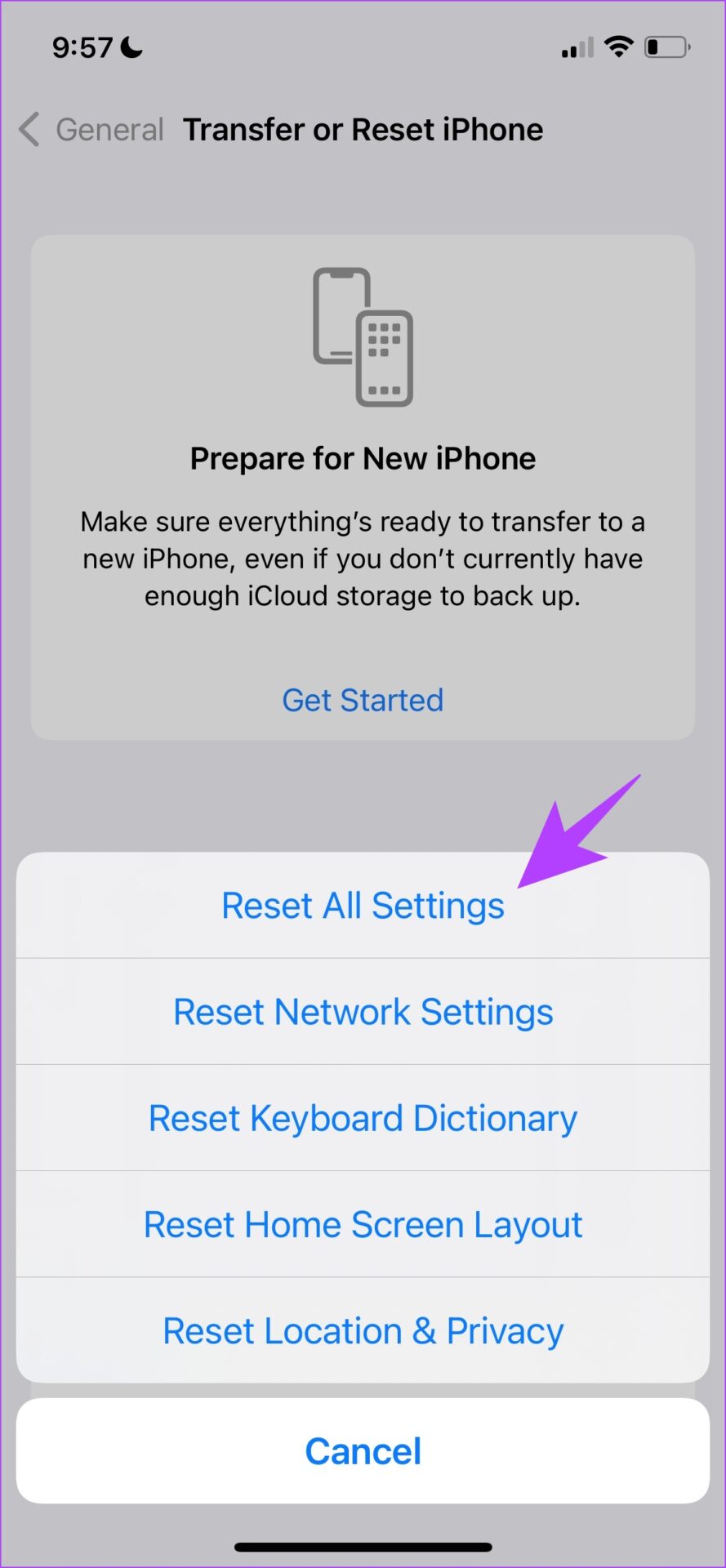
Das Zurücksetzen dauert einige Minuten. Sobald Sie fertig sind, werden Sie feststellen, dass das Problem behoben ist.
Das ist also alles, was Sie wissen müssen, um das Problem zu beheben, dass iPhone-Fotos Speicherplatz beanspruchen, selbst nachdem sie alle gelöscht wurden. Wenn Sie jedoch weitere Fragen haben, sehen Sie sich den nächsten Abschnitt unten an.
FAQs zum iPhone-Speicher ist auch nach dem Löschen von Fotos voll
1. Können Sie die Fotos-App auf Ihrem iPhone deinstallieren?
Nein, Sie können die Fotos-App nicht deinstallieren.
2. Können Sie den Cache der Fotos-App auf Ihrem iPhone löschen?
Leider gibt es keine Möglichkeit, den Cache für Apps auf iPhones zu löschen.
3. Können Sie alle Fotos auf einmal auf dem iPhone löschen?
Sie können die Auswahltaste in der Fotos-App auf Ihrem iPhone verwenden, um mehrere Fotos auf einmal zu löschen.
Genießen Sie Ihren Platz
Das Löschen von Fotos ist für viele die erste Wahl, um Speicherplatz auf iPhones freizugeben. Daher ist es frustrierend, wenn die Fotos-App auch nach dem Löschen Speicherplatz belegt. Wir hoffen, dass dieser Artikel Ihnen geholfen hat, das Problem zu beheben.
Wenn Sie jedoch alles getan haben, was wir erwähnt haben, und immer noch sehen, dass die Fotos-App etwas Speicherplatz belegt, lassen Sie es sein. Solange es keine riesigen Speichermengen belegt, sagen wir etwas, das 4-5 GB überschreitet, ist es kein Grund zur Sorge.